В качестве штампа копируется отсканированное изображение.
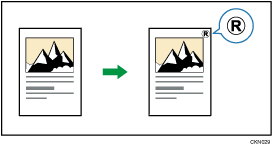
Часто используемые буквы или изображения можно зарегистрировать в виде пользовательского штампа. Для получения подробных сведений о регистрации пользовательского штампа см. Регистрация пользовательского штампа.
![]()
Использование обходного лотка с этой функцией невозможно.
Только одно сообщение может штамповаться в конкретный момент времени.
![]() Нажмите кнопку [Редакт. / Штамп].
Нажмите кнопку [Редакт. / Штамп].
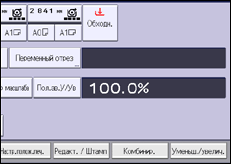
![]() Нажмите кнопку [Штамп].
Нажмите кнопку [Штамп].
![]() Нажмите кнопку [Пользов.штамп].
Нажмите кнопку [Пользов.штамп].
![]() Нажмите кнопку [Пользов.штамп].
Нажмите кнопку [Пользов.штамп].
![]() Выберите требуемый штамп, затем нажмите [ОК].
Выберите требуемый штамп, затем нажмите [ОК].
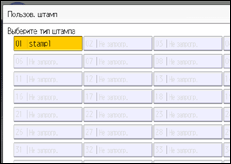
![]() Нажмите [Изменить].
Нажмите [Изменить].
![]() Укажите расположение штампа и нажмите кнопку [OK].
Укажите расположение штампа и нажмите кнопку [OK].
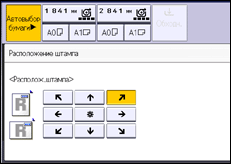
![]() Нажмите кнопку [Все страницы] или [Тлк.1-я стр.] для выбора страницы печати.
Нажмите кнопку [Все страницы] или [Тлк.1-я стр.] для выбора страницы печати.
![]() Дважды нажмите [OK].
Дважды нажмите [OK].
![]()
Для получения подробных сведений о положениях штампа см. Штампы.
Настройки параметра Пользов. штамп можно изменить в блоке [Пользов. штамп] меню Инструменты пользователя. Для получения подробных сведений см. Пользовательский штамп.
